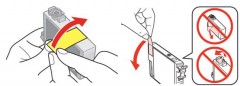喷墨打印机零件构造非常精密,正确使用和操作打印机,对于减少打印机的故障机率和延长使用寿命有着不可忽视的作用。今天就来分享一下使用喷墨打印机批量打印彩色条码的操作步骤。
首先需要在电脑上面安装好喷墨打印机的驱动软件,和条形码生成软件。

1、双击在电脑上安装好的条形码生成软件图标,根据实际纸张排版布局来设置纸张尺寸,并选择我们所需要用的喷墨打印机;

2、导入彩色条形码内容-点击软件上方 “数据库设置-添加-Excel数据源”,选择文档后点击测试连接,核对内容并点击“添加”。

3、绘制一维条码
点击条形码生成软件左边工具栏“条形码”图标,然后在画布上绘制一个可变条形码,双击条形码打开“图形属性”,在“数据源”选项中修改可变彩色条形码数据,数据对象类型选项“数据库导入”,选择对应的数据库连接和字段,这样就实现了可变彩色条形码的数据可变,具体操作如下图。(条形码生成软件支持数据库导入、随机生成,序列生成等多种输入方式,可以根据自己的需要选择)

彩色条形码颜色可变。在条形码的“图形属性”-“数据源”中,点击左边的“ ”手动添加一个英文逗号“,”;然后在点击“ ”,数据对象类型选择“随机生成”,随机生成一组可变条形码的颜色码(如果有自己的颜色码,可以通过条形码生成软件数据库导入到中调用)。然后在“条码”选项中勾选“定制”。)


设置完成之后可以通过预览按钮,查看批量生成的彩色条形码。预览没有问题,直接点击打印按钮进行批量打印。

综上所述就是使用喷墨打印机进行批量打印彩色条形码的全部操作步骤了。感兴趣的小伙伴可以实际下载软件进行操作。
,